


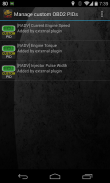
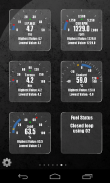
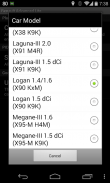
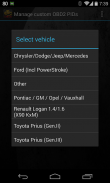
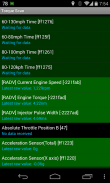
Advanced LT for RENAULT

Perihal Advanced LT for RENAULT
Memantau parameter RENAULT tertentu dalam masa nyata, termasuk enjin data sensor maju dengan menambah plugin ini untuk tork Pro.
Advanced LT adalah plugin untuk Torque Pro, memperluaskan senarai PID / sensor dengan parameter tertentu dari kenderaan RENAULT, membolehkan anda untuk mencuba plugin dengan sensor terhad sebelum membeli. Versi ini tidak termasuk sensor dikira seperti Kitaran Kewajipan penyuntik (%).
* SILA AMBIL PERHATIAN * yang lain RENAULT model / enjin mungkin tidak disokong, tetapi plugin telah diuji hanya pada yang berikut model / enjin dilengkapi dengan DiagOnCan (CANBUS SAHAJA):
* Captur 1.2 (X87 H5F)
* Captur 1.5 DCI (X87 K9K)
* Clio-III 1.6 (X85 KxM)
* Clio-III 1.5 DCI (X85 K9K)
* Duster 1.6 (X79 K4M)
* Duster 1.5 DCI (X79 K9K)
* Petah 1.6 (X38 H4M)
* Petah 1.5 DCI (X38 K9K)
* Laguna-III 2.0 (X91 M4R)
* Laguna-III 1.5 DCI (X91 K9K)
* Logan 1.4/1.6 (X90 KxM)
* Logan 1.5 DCI (X90 K9K)
* Megane-III 1.6 (X95-M H4M)
* Megane-III 1.5 DCI (X95-M K9K)
* Sandero 1.6 (B90 KxM)
* Sandero 1.5 DCI (B90 K9K)
* Scenic-III 1.6 (X95-S H4M)
* Scenic-III 1.5 DCI (X95-S K9K)
* Simbol 1.6 (L35 KxM)
Untuk maklumat lanjut mengenai enjin RENAULT, melawat http://en.wikipedia.org/wiki/List_of_RENAULT_engines
Advanced LT memerlukan versi terbaru Torque Pro dipasang untuk berfungsi. Ini adalah * TIDAK * aplikasi berdiri sendiri dan akan * TIDAK * bekerja tanpa Torque Pro.
Pemasangan Plugin
-------------------------
1) Selepas memuat turun plugin di Google Play, pastikan anda melihat plugin yang disenaraikan pada peranti Android anda senarai aplikasi yang dipasang.
2) Pelancaran Torque Pro dan klik pada "Advanced LT" icon
3) Pilih jenis enjin yang sesuai dan kembali ke skrin utama Torque Pro
4) Pergi ke tork Pro "Tetapan"
5) Pastikan anda lihat plugin yang disenaraikan juga Torque Pro dengan mengklik "Tetapan"> "Plugin"> "Plugin Dipasang".
6) Tatal ke bawah untuk "Urus PIDs tambahan / Sensor"
7) Biasanya skrin ini tidak akan memaparkan sebarang penyertaan, kecuali jika anda telah menambah sebarang PIDs ditetapkan atau adat pada masa lalu.
8) Dari menu, pilih "Tambah set yang telah disediakan"
9) Anda boleh melihat set yang telah ditetapkan untuk lain jenis enjin RENAULT, jadi pastikan anda memilih yang betul.
10) Selepas klik pada kemasukan dari langkah sebelum ini, anda akan dapat melihat penyertaan tambahan pada senarai PIDs / Sensor Extra.
Menambah Memaparkan
------------------------
1) Selepas menambah sensor tambahan, pergi ke Realtime Maklumat / Dashboard.
2) Tekan kekunci menu dan kemudian klik pada "Tambah Paparan"
3) Pilih jenis yang sesuai paparan (Dial, Bar, Graf, Paparan Digital dan lain-lain)
4) Pilih sensor yang sesuai dari senarai. Sensor disediakan oleh Advanced LT bermula dengan "[RADV]" dan hendaklah disenaraikan selepas sensor masa di bahagian atas senarai.
Lebih banyak ciri / parameter akan ditambah dalam siaran seterusnya. Jika anda mempunyai komen dan / atau cadangan sila hanya beritahu saya.


























